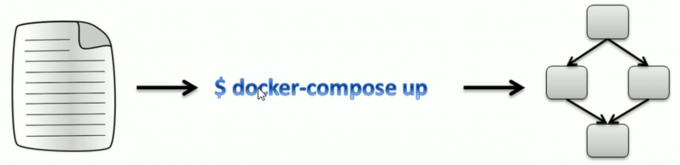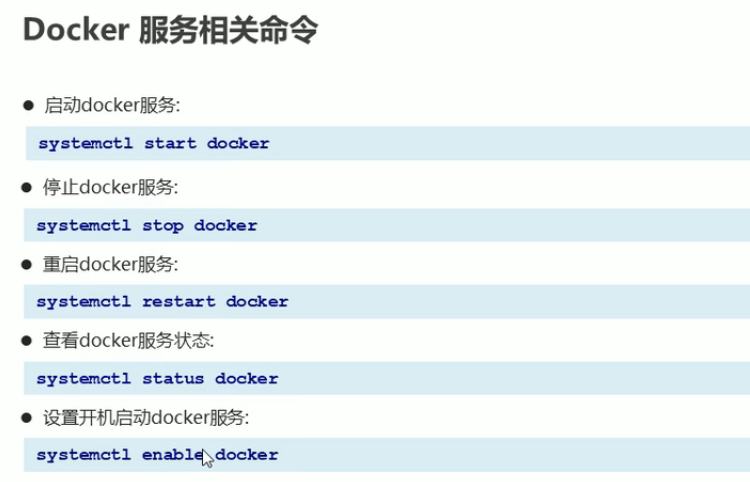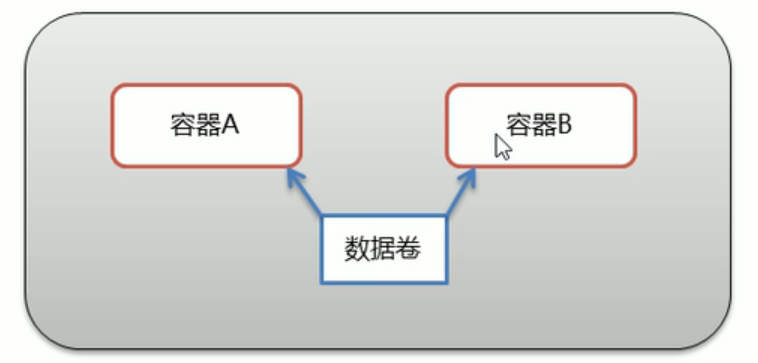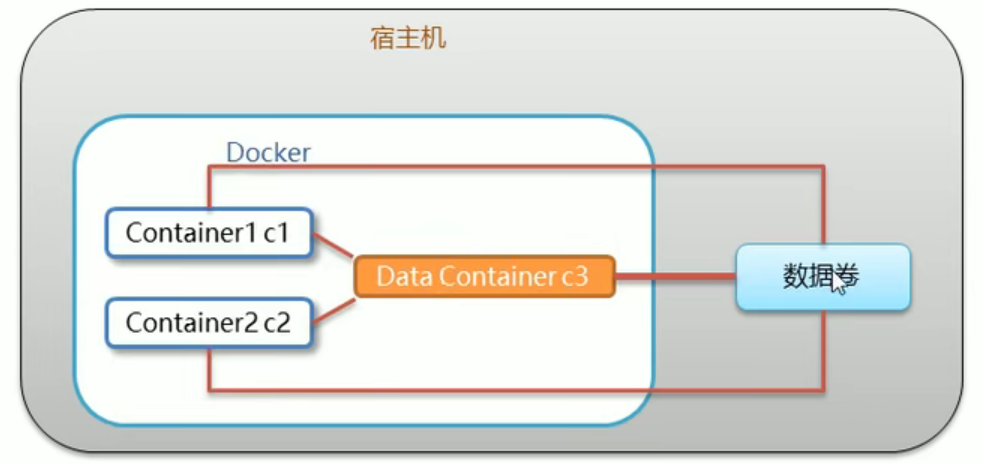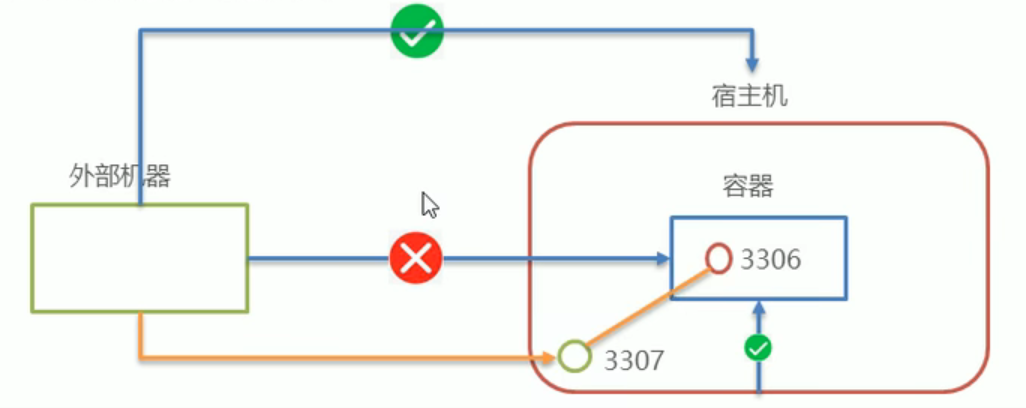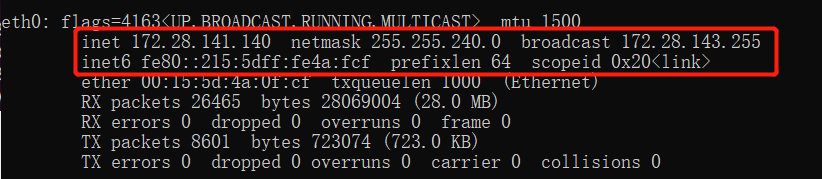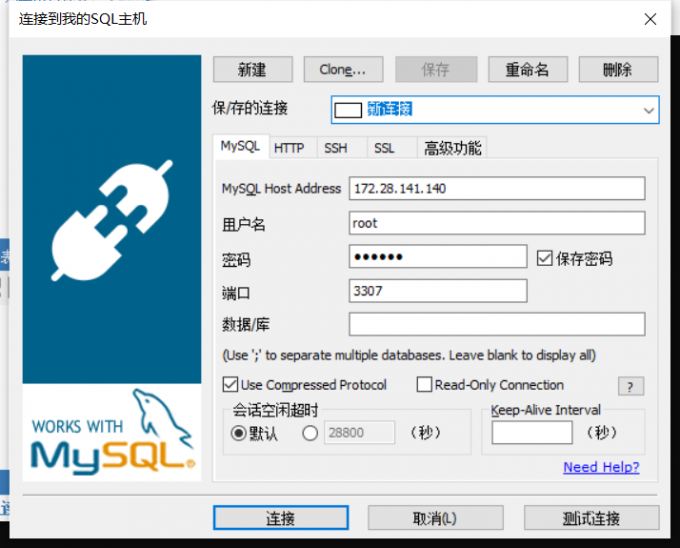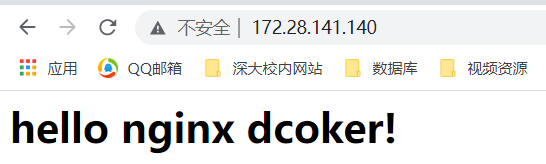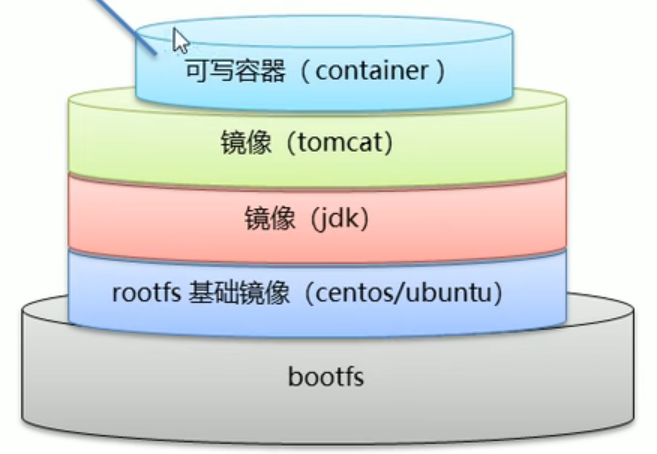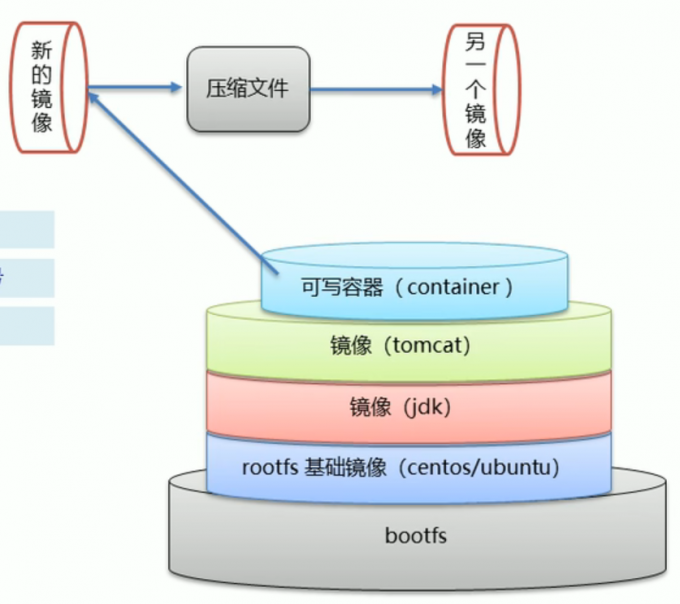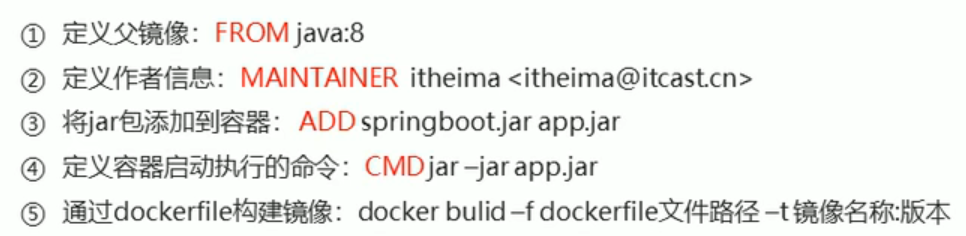b站https://www.bilibili.com/video/BV1CJ411T7BK?p=24的学习笔记
文章目录
开发环境、测试环境、生产环境
代码可能在不同环境下水土不服,因此,需要将环境和代码一起打包到容器中。
概念
- Docker可以让开发者打包应用以及依赖包到一个轻量级、可移植的容器中,然后发布到任何流行的Linux机器上
- Docker是完全适用沙箱机制,相互隔离
- Docker性能开销极低
- Docker是一种容器技术,解决软件跨环境迁移的问题
Docker架构
-
镜像:Docker镜像,相当于是一个root文件系统,类似于iso文件
-
容器:镜像与容器的关系,类似于类与对象
-
仓库:看作一个代码控制中心,用于保存镜像
Docker命令
镜像相关命令
-
查看本地镜像文件
# 查看本地所有镜像 docker images # 查看本地所有镜像的id -
搜索镜像
# docker search 镜像名称 docker search redis -
拉取镜像
# 若不指定版本号,则默认为latest # docker pull 镜像名称 docker pull redis # 指定版本号 docker pull redis:5.0 -
删除镜像文件
# rmi表示remove image, 后面加上IMAGE ID docker rmi 7614ae9453d1 # 删除所有镜像文件 deocker rmi `docker images -q`
容器相关命令
-
创建和进入容器
- -i:交互式操作
- -t:终端
- /bin/bash:这里我们希望有一个交互式Shell
# 创建容器并直接进入终端 (退出后容器自动停止)【交互式容器】 docker run -it --name=c1 redis /bin/bash # 创建后台运行的容器,退出后不会自动关闭【守护式容器】 docker run -id --name=c2 redis /bin/bash # 进入容器的终端-退出后容器不会停止 docker exec -it c2 /bin/bash # 进入容器的终端-退出后容器停止 docker attach c2 # 退出容器 exit -
查看容器
# 查看正在运行的容器 docker ps # 查看所有容器(up表示在运行、Exited表示已关闭) docker ps -a docker ps -aq # 查看容器的具体信息 docker inspect c2 -
开启、暂停、删除容器
# 开启容器 docker start c1 # 暂停容器 docker stop c1 # 删除容器 docker rm c1 # 删除所有容器(正在运行的容器无法被删除,需要先stop才行) docker rm `docker ps -aq`
docker容器的数据卷
数据卷概念
思考:
- Docker容器删除后,容器中的数据还在么?
- 不在,但数据卷中的数据还在。
- Docker容器与外部机器能直接交换文件吗?
- 不能,间接交换,传入宿主机的数据卷中即可,而数据卷目录与容器目录是绑定的,因此实现了交换。
- 容器之间想进行数据交互?
- 将数据卷与一个容器的目录绑定,并与另一个容器的目录绑定,这样将三个目录绑定在一起了,实现了两个容器的数据交互
概念
- 数据卷是宿主机中的一个目录或文件(与容器挂载起来)
- 当容器目录和数据卷目录绑定后,对方的修改会立即同步
- 一个数据卷可以被多个容器同时挂载
- 一个容器可以被挂载多个数据卷
配置数据卷
-
创建启动容器时,使用-v参数设置数据卷
注意:
- 目录必须是绝对路径
- 若目录不存在,会自动创建
- 可以挂载多个数据卷
# 将宿主机的/root/data目录挂载至容器的/root/data_container目录 docker run -it --name=c1 -v /root/data:/root/data_container redis /bin/bash此时,/root/data目录与/root/data_container目录将会数据同步
- 如下以创建txt文件为例,当在/root/data中创建hp666.txt文件后,/root/data_container中会自动同步
root@DESKTOP-E53LGPT:~/data# touch hp666.txt root@DESKTOP-E53LGPT:~/data# ls hp666.txt root@e4a7c4bc716d:~/data_container# ls hp666.txt- 当在/root/data_container中创建test.txt文件后,/root/data也会自动同步
root@e4a7c4bc716d:~/data_container# echo szu_hp > test.txt root@e4a7c4bc716d:~/data_container# ls hp666.txt test.txt root@e4a7c4bc716d:~/data_container# cat test.txt szu_hp root@DESKTOP-E53LGPT:~/data# ls hp666.txt test.txt root@DESKTOP-E53LGPT:~/data# cat test.txt szu_hp -
当删除容器c1后,观察数据卷中的数据是否还在
windroot@DESKTOP-E53LGPT:~$ docker rm c1 c1 root@DESKTOP-E53LGPT:~/data# ls hp666.txt test.txt由上可以看出,数据卷中的数据还保留着
-
重新创建并运行容器c1
docker run -it --name=c1 -v /root/data:/root/data_container redis /bin/bash root@78deb0bb8068:~/data_container# ls hp666.txt test.txt发现容器中data_container的两个文件依旧还在,实现了持久化的功能
-
一个容器挂载到多个数据卷
root@DESKTOP-E53LGPT:~/data# docker run -it --name=c2 \ > -v /root/data2:/root/data2 \ > -v /root/data3:/root/data3 \ > redis -
两个容器挂载同一个数据卷
# 将容器c3和c4挂载同一个数据卷 root@DESKTOP-E53LGPT:~# docker run -it --name=c4 -v /root/data:/root/data redis /bin/bash root@DESKTOP-E53LGPT:~/data# docker run -it --name=c3 -v /root/data:/root/data redis /bin/bash # 在c4容器中的data目录下新增文件 root@750a590f19b3:~/data# echo Huang is really handsome! > hp.txt root@750a590f19b3:~/data# cat hp.txt Huang is really handsome! # 发现在c3容器的data中自动更新了,实现了两个容器的一致! root@ebdda268a991:~/data# cat hp.txt Huang is really handsome!
数据卷容器
对于多容器的数据交换:
- 多个容器挂载同一个数据卷
- 数据卷容器
配置数据卷容器
-
创建启动c3数据卷容器
docker run -it --name=c3 -v /volume redis /bin/bash -
创建启动c1、c2容器
docker run -it --name=c1 --volumes-from c3 redis /bin/bash docker run -it --name=c2 --volumes-from c3 redis /bin/bash
Docker应用部署
MySQL部署
需求
在docker容器中部署mysql,并通过外部mysql客户端操作mysql server
步骤
- 搜索mysql镜像
- 拉去mysql镜像
- 创建容器
- 操作容器中的mysql
- 搜索mysql镜像
docker search mysql
- 拉取mysql镜像
docker pull mysql:5.6
- 创建容器,设置端口映射、目录映射
# 在/root目录下创建mysql目录用于存储mysql数据信息
mkdir ~/mysql
cd ~/mysql
docker run -id \
-p 3307:3306 \
--name=c_mysql \
-v $PWD/conf:/etc/mysql/conf.d \
-v $PWD/logs:/logs \
-v $PWD/data:/var/lib/mysql \
-e MYSQL_ROOT_PASSWORD=123456 \
mysql:5.6
- 参数说明:
- -p 3307:3306:将容器的 3306 端口映射到宿主机的 3307 端口。【一般两个都是3306】
- -v $PWD/conf:/etc/mysql/conf.d:将主机当前目录下的 conf/my.cnf 挂载到容器的 /etc/mysql/my.cnf。配置目录
- -v $PWD/logs:/logs:将主机当前目录下的 logs 目录挂载到容器的 /logs。日志目录
- -v $PWD/data:/var/lib/mysql :将主机当前目录下的data目录挂载到容器的 /var/lib/mysql 。数据目录
- **-e MYSQL_ROOT_PASSWORD=123456:**初始化 root 用户的密码。
- 进入容器,操作mysql
docker exec –it c_mysql /bin/bash
mysql -uroot -p123456
mysql> show databases
-> ;
+--------------------+
| Database |
+--------------------+
| information_schema |
| mysql |
| performance_schema |
+--------------------+
-
使用外部机器连接容器中的mysql
Nginx部署
- 搜索nginx镜像
docker search nginx
- 拉取nginx镜像
docker pull nginx
- 创建容器,设置端口映射、目录映射
# 在/root目录下创建nginx目录用于存储nginx数据信息
mkdir ~/nginx
cd ~/nginx
mkdir conf
cd conf
# 在~/nginx/conf/下创建nginx.conf文件,粘贴下面内容
vim nginx.conf
user nginx;
worker_processes 1;
error_log /var/log/nginx/error.log warn;
pid /var/run/nginx.pid;
events {
worker_connections 1024;
}
http {
include /etc/nginx/mime.types;
default_type application/octet-stream;
log_format main '$remote_addr - $remote_user [$time_local] "$request" '
'$status $body_bytes_sent "$http_referer" '
'"$http_user_agent" "$http_x_forwarded_for"';
access_log /var/log/nginx/access.log main;
sendfile on;
#tcp_nopush on;
keepalive_timeout 65;
#gzip on;
include /etc/nginx/conf.d/*.conf;
}
? 创建容器命令
docker run -id --name=c_nginx \
-p 80:80 \
-v $PWD/conf/nginx.conf:/etc/nginx/nginx.conf \
-v $PWD/logs:/var/log/nginx \
-v $PWD/html:/usr/share/nginx/html \
nginx
- 参数说明:
- -p 80:80:将容器的 80端口映射到宿主机的 80 端口。
- -v $PWD/conf/nginx.conf:/etc/nginx/nginx.conf:将主机当前目录下的 /conf/nginx.conf 挂载到容器的 :/etc/nginx/nginx.conf。配置目录
- -v $PWD/logs:/var/log/nginx:将主机当前目录下的 logs 目录挂载到容器的/var/log/nginx。日志目录
Dockerfile
Docker镜像原理
思考:
- Docker镜像本质是?
一个分层的文件系统 - Docker中一个centos镜像仅仅200MB,而它的iso文件要几个G?
docker的centos镜像复用了宿主机的bootfs,只有rootfs和其他镜像层 - Docker中一个tomcat镜像500MB,而一个tomcat安装包仅仅70MB?
由于docker的镜像是分层的,tomcat只有70多MB,但需要依赖于父镜像和基础镜像,一共有500多MB
Linux文件系统
Linux文件系统由bootfs和rootfs两部分组成
- bootfs:包含bootloader引导加载程序和kernel内核
- roofts:root文件系统,包含Linux系统中的/dev、/poc、/bin、/etc等标准目录和文件
- 不同的Linux发行版的bootfs基本一样,而roofts不同,如ubuntu和centos等。。
Docker镜像原理
- Docker镜像是由特殊的文件系统叠加而成
- 最底端是bootfs,并使用宿主机的bootfs(复用,实现高效)
- 第二层是root文件系统rootfs,成为base image
- 然后再往上叠加其他镜像文件
- 统一文件系统技术:将不同的层整合成一个文件系统,为这些层提供了一个统一的视角。
- 一个镜像可以放在另一个镜像的上面,位于下面的镜像称为父镜像,最底部的镜像为基础镜像
镜像是只读的,不能修改,但是可以利用容器修改
Dockerfile概念及作用
-
容器转为镜像
docker commit 容器id 镜像名称:版本号 docker save -o 压缩文件名 镜像名称:版本号 docker load -i 压缩文件名称 -
dockerfile
用于制作docker的文本文件
- 包含了一条条指令
- 每一条指令构建一层,基于基础镜像,最终构建出一个新的镜像
- 对于开发人员:可以为开发团队提供一个完全一致的开发环境
- 对于测试人员:可以直接拿开发时所构建的镜像或者通过Dockerfile文件构建一个新的镜像开始工作了
- 对于运维人员:在部署时,可以实现应用的无缝运维
Dockerfile关键字
| 关键字 | 作用 | 备注 |
|---|---|---|
| FROM | 指定父镜像 | 指定dockerfile基于那个image构建 |
| MAINTAINER | 作者信息 | 用来标明这个dockerfile谁写的 |
| LABEL | 标签 | 用来标明dockerfile的标签 可以使用Label代替Maintainer 最终都是在docker image基本信息中可以查看 |
| RUN | 执行命令 | 执行一段命令 默认是/bin/sh 格式: RUN command 或者 RUN [“command” , “param1”,“param2”] |
| CMD | 容器启动命令 | 提供启动容器时候的默认命令 和ENTRYPOINT配合使用.格式 CMD command param1 param2 或者 CMD [“command” , “param1”,“param2”] |
| ENTRYPOINT | 入口 | 一般在制作一些执行就关闭的容器中会使用 |
| COPY | 复制文件 | build的时候复制文件到image中 |
| ADD | 添加文件 | build的时候添加文件到image中 不仅仅局限于当前build上下文 可以来源于远程服务 |
| ENV | 环境变量 | 指定build时候的环境变量 可以在启动的容器的时候 通过-e覆盖 格式ENV name=value |
| ARG | 构建参数 | 构建参数 只在构建的时候使用的参数 如果有ENV 那么ENV的相同名字的值始终覆盖arg的参数 |
| VOLUME | 定义外部可以挂载的数据卷 | 指定build的image那些目录可以启动的时候挂载到文件系统中 启动容器的时候使用 -v 绑定 格式 VOLUME [“目录”] |
| EXPOSE | 暴露端口 | 定义容器运行的时候监听的端口 启动容器的使用-p来绑定暴露端口 格式: EXPOSE 8080 或者 EXPOSE 8080/udp |
| WORKDIR | 工作目录 | 指定容器内部的工作目录 如果没有创建则自动创建 如果指定/ 使用的是绝对地址 如果不是/开头那么是在上一条workdir的路径的相对路径 |
| USER | 指定执行用户 | 指定build或者启动的时候 用户 在RUN CMD ENTRYPONT执行的时候的用户 |
| HEALTHCHECK | 健康检查 | 指定监测当前容器的健康监测的命令 基本上没用 因为很多时候 应用本身有健康监测机制 |
| ONBUILD | 触发器 | 当存在ONBUILD关键字的镜像作为基础镜像的时候 当执行FROM完成之后 会执行 ONBUILD的命令 但是不影响当前镜像 用处也不怎么大 |
| STOPSIGNAL | 发送信号量到宿主机 | 该STOPSIGNAL指令设置将发送到容器的系统调用信号以退出。 |
| SHELL | 指定执行脚本的shell | 指定RUN CMD ENTRYPOINT 执行命令的时候 使用的shell |
Dockerfile案例
需求
定义dockerfile,发布springboot项目
实现步骤
Docker Compose
Docker Compose是一个编排多容器分布式部署的工具,提供命令集管理容器化应用的完整开发周期,包括服务构建,启动和停止。使用步骤为:
- 利用Dockerfile定义运行环境镜像
- 使用docker-compose.yml定义组成应用的各个服务
- 运行docker-compose up启动应用